Imposta le opzioni per diverse funzioni di modifica, tra cui AutoSnap e AutoTrack.
OPZIONI (comando) Trova
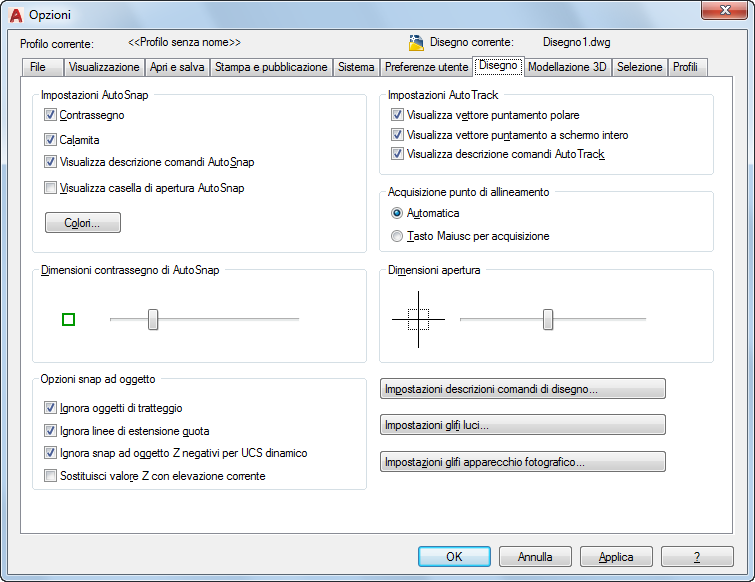
Alcune opzioni indicate sopra non sono disponibili in AutoCAD LT.
Elenco di opzioni
Vengono visualizzate le opzioni seguenti.
Impostazioni AutoSnap
-
Quando il cursore o la casella di apertura si trova su un oggetto, è possibile premere il tasto TAB per passare da un punto snap dell'oggetto all'altro.
- Contrassegno
-
Controlla la visualizzazione del contrassegno di AutoSnap. Il contrassegno è un simbolo geometrico visualizzato quando il puntatore a croce viene spostato su un punto di snap. (Variabile di sistema AUTOSNAP)
- Calamita
-
Attiva e disattiva la calamita di AutoSnap. La calamita è uno spostamento automatico del puntatore a croce che blocca quest'ultimo sul punto snap più vicino. (Variabile di sistema AUTOSNAP)
- Visualizza descrizione comandi AutoSnap
-
Controlla la visualizzazione della descrizione dei comandi di AutoSnap. La descrizione dei comandi è un'etichetta che descrive a quale parte dell'oggetto si sta eseguendo lo snap. (Variabile di sistema AUTOSNAP)
- Visualizza casella di apertura AutoSnap
-
Attiva o disattiva la visualizzazione della casella di apertura AutoSnap.
(Variabile di sistema APBOX)
La casella di apertura è una casella che viene visualizzata all'interno del puntatore a croce quando si seleziona uno snap ad oggetto.
- Colori
-
Visualizza la finestra di dialogo Colori della finestra di disegno.
Dimensioni contrassegno di AutoSnap
-
Imposta le dimensioni di visualizzazione del contrassegno di AutoSnap.
Opzioni snap ad oggetto
-
Imposta le modalità di snap ad oggetto in corso.
(Comando OSNAP)
- Ignora oggetti di tratteggio
-
Specifica se è possibile eseguire lo snap agli oggetti di tratteggio. (Variabile di sistema OSOPTIONS)
- Ignora linee di estensione quota
-
Specifica se è possibile eseguire lo snap alle linee di estensione delle quote. (Variabile di sistema OSOPTIONS)
- Ignora snap ad oggetto Z negativi per UCS dinamico
-
Non disponibile in AutoCAD LT
Specifica che gli snap ad oggetto devono ignorare geometrie con valori Z negativi durante l'utilizzo di un UCS dinamico. (Variabile di sistema OSOPTIONS)
- Sostituisci valore Z con elevazione corrente
-
Non disponibile in AutoCAD LT
Consente di ignorare il valore Z della posizione degli snap ad oggetto e di utilizzare invece il valore Z dell'elevazione impostata per il sistema UCS corrente.
Impostazioni AutoTrack
-
Controlla le impostazioni relative al funzionamento di AutoTrack ™ , disponibile quando è attivato il puntamento polare o il puntamento snap ad oggetto (vedere IMPOSTADIS).
- Visualizza vettore puntamento polare
-
Visualizza un vettore lungo gli angoli specificati quando il puntamento polare è attivato. Con il puntamento polare, è possibile disegnare linee lungo gli angoli. Gli angoli polari sono quelli divisori di 90 gradi, ad esempio 45, 30 e 15 gradi. (Variabile di sistema TRACKPATH = 2)
In una vista 3D, viene visualizzato anche un vettore di puntamento polare parallelo all'asse Z del sistema UCS; la descrizione comandi visualizza +Z o -Z per l'angolo in base alla direzione lungo l'asse Z.
- Visualizza vettore puntamento a schermo intero
-
I vettori di puntamento sono delle linee da cui è possibile disegnare oggetti con angoli o relazioni specifiche rispetto ad altri oggetti. Se questa opzione è selezionata, i vettori di allineamento vengono visualizzati come linee infinite. (Variabile di sistema TRACKPATH = 1)
- Visualizza descrizione comandi AutoTrack
-
Controlla la visualizzazione del contrassegno, della descrizione e della calamita di AutoSnap.
(Variabile di sistema AUTOSNAP)
Acquisizione punto di allineamento
- Automatico
-
I vettori di puntamento vengono visualizzati automaticamente quando l'apertura viene spostata su uno snap ad oggetto.
- Tasto MAIUSC per acquisizione
-
Visualizza i vettori di puntamento quando si preme MAIUSC e si sposta l'apertura su uno snap ad oggetto.
Dimensioni apertura
-
Imposta le dimensioni di visualizzazione della casella di selezione dello snap ad oggetto in pixel indipendenti dal dispositivo.
Per monitor 4K o con risoluzione superiore, il rapporto tra pixel e pixel indipendenti dal dispositivo (DIP, Device Independent Pixel) è:
Pixel = DIP*DPI/96
Per monitor con risoluzione inferiore (scala 100% o 96 DPI), questa impostazione è espressa in pixel.
(Variabile di sistema APERTURE)
Quando l'opzione Visualizza casella di apertura AutoSnap è selezionata, o quando APBOX è impostato su 1, la casella di apertura viene visualizzata al centro del puntatore a croce quando si esegue uno snap ad oggetto. Le dimensioni dell'apertura determinano la distanza da un punto di snap prima che la calamita blocchi la casella di apertura su tale punto. I valori variano da un minimo di 1 ad un massimo di 50 pixel.
Aspetto delle descrizioni del disegno
-
Controlla il colore, le dimensioni e la trasparenza delle descrizioni dei disegni.
- Impostazioni
-
Visualizza la finestra di dialogo Aspetto delle descrizioni.
Impostazioni glifi luci
Non disponibile in AutoCAD LT
-
Visualizza la finestra di dialogo Aspetto del glifo della luce.
Impostazioni glifi apparecchio fotografico
Non disponibile in AutoCAD LT
-
Visualizza la finestra di dialogo Aspetto del glifo dell'apparecchio fotografico.